karaDox™ Iktató és iratkezelő 2
karaDox™ Iktató és iratkezelő 2
Az iktatás fogalom alatt azt értjük, hogy az iktató személy egy közös elektronikus irattárban helyezi el az iktatószámmal és egyéb dokumentumra vonatkozó kiegészítő információkkal ellátott iratot. Az irat tetszőleges formátumú elektronikus dokumentum lehet.
1. Az iktatás folyamata
A fejezet a KARÁDI által SharePoint alapon fejlesztett iktató- és iratkezelőmodul iktatási folyamatát ismerteti.
1.1 Beérkező irat
A beérkező irat SharePoint alapú iktatórendszerbe történő rögzítésének folyamata:
- Megérkezik a dokumentum a céghez. Ennek általában három forrása lehet: fizikai iratkézbesítés (pl.: posta), fax, e-mail. Az iktatórendszer olyan iratot is iktat, melynek nem feltétlenül van elektronikus lenyomata.
- Az iktatást végző felhasználó eldönti, hogy szükséges-e az iktató rendszerbe rögzíteni az iratot.
- Amennyiben az iratot rögzíteni kell az iktatóban, akkor:
- A felhasználó létrehoz egy új bejegyzést az iktatókönyvben és kitölti a megfelelő attribútumokat. A különböző típusú iratok különböző attribútumokkal rendelkeznek.
- Csatolja a kapcsolódó iratokat az új bejegyzéshez (ez a lépés nem kötelező, mivel nem feltétlenül van elektronikus állomány).
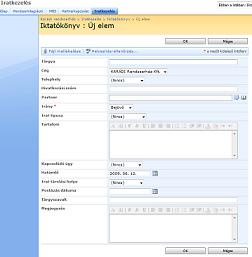
4. Ezen a ponton az alábbi folyamatok elindításáról dönthet a rögzítést végző felhasználó (a folyamat indításakor meg kell adni azt a felhasználót, aki a folyamat következő lépésében részt vesz):
- postázási folyamat indítása,
- az irat továbbítása: a felelős keresésének folyamata,
- számlaengedélyezési folyamat: teljesítést igazoló és jóváhagyó keresése.
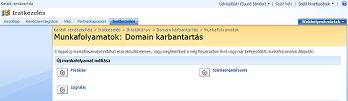
5. Az indított folyamat a rendszerben végig követhető: egyrészt a folyamat státusza attribútum segítségével, másrészt részletes adatokhoz juthatunk az adott folyamathoz tartozó összefoglaló megtekintésével.
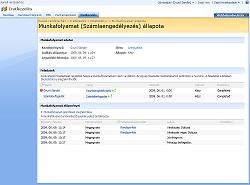
6. Az irat attribútumai és a csatolmányok megfelelő jogosultságokkal módosíthatók. Minden módosítás a rendszerben követhető: verziók.
7. A fent említett, SharePoint felületen kezelt munkafolyamatok által kiosztott feladatokon kívül lehetőség van egy irathoz tetszőleges számú egyedi feladatot (task) kapcsolni. A rendszer nyilvántartja a feladat kiosztását és elvégzését.
1.2 Az irat továbbítása folyamat (szignálás)
A folyamat lépései a következők:
1. A SharePoint alapokon fejlesztettiktatóban lévő iraton a felhasználó elindítja az irat továbbítása folyamatot.
2. A felhasználó megadja az értesítendő felhasználókat, akár többet is. Irat státusz: szignálva.
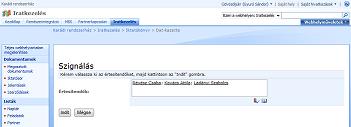
3. Az értesítendő felhasználók e-mailben értesítést kapnak, hogy az „Irat továbbítása folyamatban” feladatotkaptak. Itt több szálon futhat tovább a folyamat, amennyiben többen kaptak feladatot.
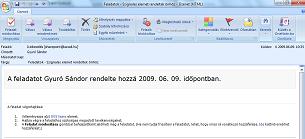
4. Az értesített felhasználó megnyitja a SharePoint felületen a feladatát, amit az alábbiak szerint végezhet el:
a. Az iratot értelmezte és nem továbbítja. A folyamatnak ez a szála az 5. pontban folytatódik.
b. Az iratot értelmezte és továbbítja. A folyamatnak ez a szála a 2. pontban folytatódik.
c. Az iratot nem értelmezte és továbbítja. A folyamatnak ez a szála a 2. pontban folytatódik.
d. A feladatot nem végzi el a határidőre. A felettese étesítést kap e-mailben.
A folyamat adott szála továbbra is a 4. pontban áll.
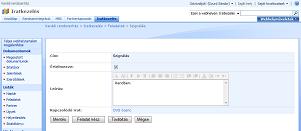
5. A folyamat adott szála véget ér.
6. Amennyiben a folyamat összes szála véget ért, akkor az irat státusza: lezárva.
A feladatok kiosztásának és elvégzésének időpontja nyilván van tartva és a SharePoint felületen, az irat űrlapján megtekinthető az összes érintett (értesített felhasználó) és feladata.
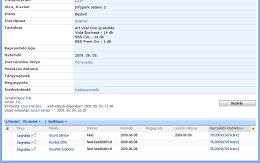
1.3 Számlaengedélyezési folyamat
Egy számla típusú dokumentum esetében célszerűen ez a folyamat indítható a SharePoint alapokon kialakított iktató- és iratkezelő rendszerben. A folyamat lépései a következők:
1. Az iktatóban lévő iraton a felhasználó elindítja a „számla engedélyezése” folyamatot.
2. A felhasználó megadja az értesítendő felhasználót. Irat státusza: teljesítést igazoló keresése.
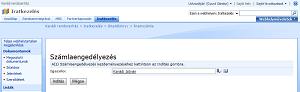
3. Az értesített felhasználó e-mailben értesítést kap, hogy a „számla engedélyezése”folyamatban feladatotkapott.
4. Az értesített felhasználó megnyitja a feladatát a SharePoint felületen, amit az alábbiak szerint végezhet el:
a. A számla teljesítését igazolja és megjelöli a jóváhagyó személyt. A jóváhagyó személyegy csoport tagja,melyek közül ki kell választani a megfelelő felhasználót. A folyamat az 5. pontban folytatódik.
b. A számla teljesítését nem tudja igazolni. A folyamat a 2. pontban folytatódik.
c. A feladatát nem végzi el határidőre: e-mailértesítés a felettesének.
A folyamat adott szála továbbra is a 4. pontban áll.
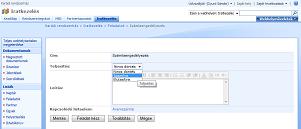
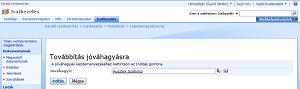
5. A megjelölt felhasználó e-mailértesítést kap, hogy egy beérkező számla teljesítését igazolták és jóváhagyásra lett kijelölve.
Irat státusza: jóváhagyó keresése.
6. Az értesített felhasználó megnyitja a SharePoint felületen lévő feladatát, amit az alábbiak szerint végezhet el:
a. A számlát jóváhagyja. A folyamat a 7. pontban folytatódik.
b. A számlát nem hagyja jóvá és kijelöl egy másik jóváhagyót. A folyamat az 5. pontban folytatódik.
c. A számlát nem hagyja jóvá. A visszautasítás indoklását megadja.
A folyamat a 8. pontban folytatódik.
d. A feladatát nem végzi el határidőre: e-mailértesítés a felettesének.
A folyamat adott szála továbbra is a 6. pontban áll.
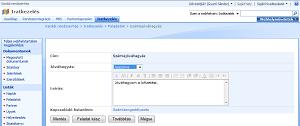
7. A könyvelést végző csoport vezetője értesítést kap a beérkező számláról, ami jóvá lett hagyva, így kiegyenlíthető a követelés.
Az irat státusza: jóváhagyva.
Az értesített felhasználónak az alábbi feladatok elvégzését kell a folyamatban rögzítenie:
a. a beérkező számlával kapcsolatos feladatot átvette, majd
b. a számlát rögzítette a pénzügyi rendszerben. Az engedélyezési folyamat lezárul.
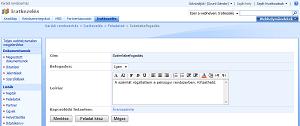
A felhasználó, hasonlóan a korábbi érintett felhasználókhoz, visszautasíthatja a számlát.
8. A visszautasításról értesítést kap az irodavezető, aki a visszautasításhoz rögzítettmegjegyzés alapján intézkedik a számla
visszaküldéséről. Az engedélyezési folyamat lezárul.
A feladatok kiosztásának éselvégzésének időpontja nyilván van tartvaa SharePoint rendszerbenés az irat űrlapján megtekinthető az összes érintett (értesítettfelhasználó) és feladata.
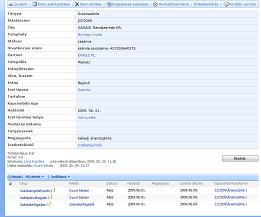
1.4. Belső irat
A cégen belül keletkezett irat, mely cégen belül marad, SharePoint alapokon fejlesztett iktatórendszerbe történő rögzítésének folyamata:
1. A dokumentum létrejön valamelyik felhasználónál.
2. A felhasználó eldönti, hogy szükséges-e a SharePoint alapúiktatórendszerbe rögzíteni a dokumentumot.
3. Amennyiben az iratot rögzíteni kell az iktatóban, akkor:
a. A felhasználó létrehoz egy új bejegyzést az iktatókönyvben és kitölti a megfelelő attribútumokat a SharePoint felületen.
A különböző típusú iratok különböző attribútumokkal rendelkeznek.
b. Csatolja a kapcsolódó iratokat az új bejegyzéshez.
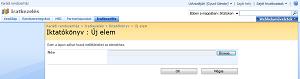
13. ábra:állomány csatolása
4. A belső irat státusza mindig „lezárva”.
5. Egy irathoz tetszőleges számú feladat (task) kapcsolható. A SharePoint alapú rendszer nyilvántartja a feladat kiosztásátéselvégzését.
Az el nem végzett, nyitott feladatok elérhetők az irat attribútumai segítségével is.
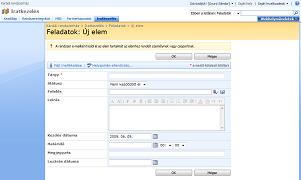
14. ábra:feladat létrehozása
A belső irat esetében nem indíthatóak folyamatok.
1.5 Kimenő irat
A kimenő irat SharePoint alapú iktatórendszerbe történő rögzítésének folyamata:
1. A dokumentum létrejön valamelyik felhasználónál.
2. Az iktatást végző felhasználó eldönti, hogy szükséges-e a SharePoint alapúiktatórendszerbe rögzíteni az iratot.
3. Amennyiben az iratot rögzíteni kell az iktatóban, akkor:
a. A felhasználó létrehoz egy új bejegyzést az iktatókönyvben és kitölti a megfelelő attribútumokat a SharePoint felületen.
A különböző típusú iratok különböző attribútumokkal rendelkeznek.
b. Csatolja a kapcsolódó iratokat az új bejegyzéshez.
4. Ezen a ponton az alábbi folyamatok elindításáról lehet dönteni, mely döntést a rögzítést végző felhasználóteszi meg, azaz elindítja a folyamatot.
A folyamat indításakor meg kell adni azt a felhasználót(munkatársat) aki a folyamat következő lépésében részt vesz:
a. az irat továbbítása: a felelős keresésének folyamata,
b. az irat postázása.
5. Az indított folyamat a SharePoint keretekben kialakított rendszerben végig követhető: a folyamat státusza attribútum segítségével.
6. Az irat attribútumai és csatolmányok megfelelő jogosultságokkal módosíthatók. Minden módosítás a rendszerben követhető: verziók.
7. Egy irathoz tetszőleges számú feladat (task) kapcsolható. Az ilyen módon kapcsolt feladat, mint folyamat, a rendszerben nincsen támogatva és követve. A rendszer nyilvántartja a feladat kiosztását és elvégzését. Az el nem végzett, nyitott feladatok elérhetők az irat attribútumai segítségével is.
1.5 Postázás
A folyamat lépései a SharePoint alapon kialakított iktató- és iratkezelő rendszerben akövetkezők:
1. Az iktatóban lévő iraton a felhasználó elindítja az irat postázása folyamatot.
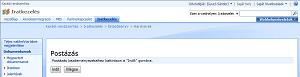
2. A SharePoint alapú rendszer a postázó csoportban lévő felhasználót értesíti a postázási feladatról.
Irat státusza: postázásra vár.
3. Az értesített felhasználó megnyitja a feladatát, amit az alábbiak szerint végezhet el:
a. A postázási feladatot elvégezte. A folyamatnak ez szála az 5. pontban folytatódik.
b. A feladatot nem végzi el a határidőre. A felettese étesítést kap e-mailben.
A folyamat adott szála továbbra is a 3. pontban áll.

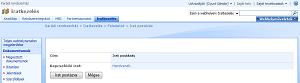
4. A folyamat adott szála véget ér.
5. Amennyiben a folyamat összes szála véget ért, akkor az irat státusza: lezárva.
A feladatok kiosztásának és elvégzésének időpontja nyilván van tartva és a SharePoint felületen, az irat űrlapjánmegtekinthető.
2. Funkciók
A fejezet leírja a KARÁDI által SharePoint alapon fejlesztettiktatómodulban végezhető funkciókat.
2.1 Szignálás
Szignálásnak nevezzük azt a folyamatot, amikor a beérkező irathoz megtaláljuk a megfelelő ügyintéző személyt. A rendszerben az ügyintéző megkeresése többféle lehet: az irat továbbítása folyamatban valódi ügyintéző kereséséről van szó. A számlaengedélyezés esetében teljesítést igazoló és jóváhagyó személyek, mint ügyintézők megkereséséről van szó.
A SharePoint alapú rendszer a szignálási feladatot, ügyintéző hozzárendelését egy irathoz, folyamatokkal támogatja. A folyamat addig tart, míg az ügyintézők meghatározásra kerülnek.
2.2 Ügyintézés
A SharePoint alapon fejlesztettiktatási modulban minden iratot ügyhöz lehet rendelni. Az ügyek a rendszerben egy listában vannak nyilvántartva és az iratnak egy attribútuma, hogy mely ügyhöz, ügyekhez tartozik. Az azonos ügyekhez tartozó iratok ennek segítségével legyűjthetők, karbantarthatók.
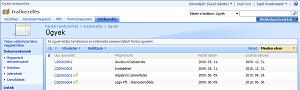
17. ábra:ügyek listája
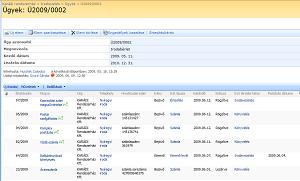
2.3 Dobozolás, fizikai tárolás
Az irat fizikai helyének meghatározásához egy listát használ a rendszer, mely listában az iratok fizikai helyét lehet meghatározni. A SharePoint alapokon fejlesztett dokumentumtárban nyilvántartott dokumentumokhoz hozzá lehet rendelni, hogy melyik „dobozban” vannak eltárolva, ami alapján a fizikai irat gyorsan visszakereshető.
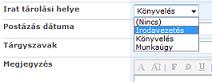
2.4 Feladat-hozzárendelés
Minden egyes iratbejegyzéshez tetszőleges számú feladat definiálható. Ezek a feladatok nem a szignálással és nem a számlaengedélyezéssel kapcsolatosak, hanem szabadon meghatározhatóak egy leírás segítségével és hozzárendelhetőek egy felelős személyhez. Az így kiosztott feladatok az irathoz kapcsolódnak és a teljesülésük a SharePoint felületennyomon követhetőaz iratból kiindulva.
2. 5 Nagy mennyiségű irat iktatása
A beérkező iratok iktatásának első lépése a SharePoint által támogatott folyamat szerint, hogy rögzítjük az iktatókönyvben az iratot, majd a kapcsolódó elektronikus állományt hozzárendeljük ehhez. Nagy mennyiségű elektronikus dokumentum esetében a folyamat megfordítva is működik, azaz:
– az elektronikus dokumentum bekerül a dokumentumtárba, majd
– egy így kiválasztott dokumentumból kiindulva az iktatás funkció segítségével létrejön egy bejegyzés aziktatókönyvben és
– a dokumentum automatikusan csatolt dokumentumként jelenik meg az iktatókönyvben létrejött bejegyzéshez.
A funkció segítségével automatikusan iktathatunk bejövő e-mail vagy fax dokumentumokat, valamint nagy mennyiségű
szkennelt dokumentum iktatósorba juttatását végezhetjük el.
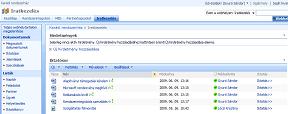
2. 6 Verziók kezelése
A SharePoint alapúiktatókönyvben lévő bejegyzések a megfelelő jogosultsággal módosíthatók.
A módosított bejegyzések új verziószámmal jönnek létre és a módosított attribútumok nyilvántartása is megtörténik időpont és felhasználó adatokkal. A verziók törlésére esetleges visszaállítására lehetőség van, de csak adminisztrátori joggal.

2.7 Felettes meghatározása
Bizonyos esetekben, például határidő túllépésekor, a SharePoint által támogatott folyamat a felelős felhasználó felettesének küld értesítést. Ebben az esetben a rendszernek meg kell határozni egy felhasználó felettesét. Ennek meghatározása az alábbi információk alapján történik:
– a rendszer csoportokat tart nyilván,
– minden felhasználó pontosan egy csoport tagja,
– minden csoportnak van pontosan egy vezetője,
– a csoportok fa struktúrába szerveződnek, a fa gyökere a vezérigazgató.
Egy olyan felhasználónak a felettese, aki nem csoportvezető, annak a csoportnak a vezetője, melyben található. Egy csoportvezető felettese a felettes csoport vezetője. A vezérigazgatónak nincs felettese.
2.8 Helyettesítés
A SharePoint alapú iktató és iratkezelő rendszer nyilvántartja a felhasználók helyettesítési listáját. Ez azt jelenti, hogy meg lehet adni, hogy egy felhasználót egy adott időszakban melyik másik felhasználó helyettesít. A rendszer, amikor új feladat érkezne egy helyettesített felhasználónak, akkor nem a felhasználónak küldi, hanem a helyettesítő felhasználónak. A helyettesítés így lehet több lépcsős is, de a rendszer csak egy szintet vesz figyelembe, azaz a helyettesítő helyettesítőjének nem küld értesítést.
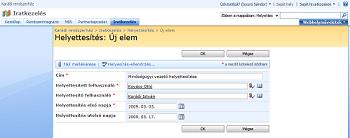
2.9 Keresés
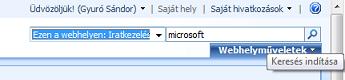
A keresőfunkció segítségével kereshetünk egy kiválasztott listában (például iktatókönyv), egy site-on belüli listákban vagy a teljes portálon. A keresés kulcsszavakra történik a listákban vagy a dokumentumok tartalmában.
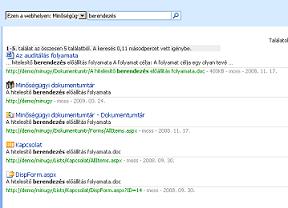
3. Jogosultságok kezelése
A SharePoint rendszerben beállíthatók az egyes webhelyekhez történő hozzáférések és azon belül a listákhoz való hozzáférések engedélyei. A felhasználók az alábbi jogosultságokkal rendelkezhetnek webhely szinten és listák kezelésének szintjén:
– teljes hozzáférés – a felhasználó teljes hozzáféréssel rendelkezik,
– tervezés – megtekintésre, hozzáadásra, frissítésre, törlésre, jóváhagyásra és testreszabásra jogosult,
– munkatárs – megtekintésre, hozzáadásra, frissítésre és törlésre jogosult,
– olvasó – csak megtekintésre jogosult.
Az iktató modult, mint egy SharePoint webhelyet, csak azok a felhasználók érik el, akiknek legalább olvasási jogosultsága van. Alapkiépítésben a listák öröklik annak a webhelynek a jogosultsági beállításait, melyen belül találhatók. Minden listára ettől függetlenül külön beállítható. Az iktató rendszerben a fenti leírás szerinti jogosultságok állíthatóak be.
4. Integráció
A WSS 3.0 16 különböző WebService-szel rendelkezik. A SharePoint Portal Server további 5-tel. A WebServicek használatával a teljes SharePoint által web felületen keresztül nyújtott funkcionalitás elérhető, például listák töltése, adatainak olvasása stb.A WSS 3.0 által nyújtott szolgáltatások az alábbiak. A szolgáltatások pontos leírása, paraméterei elérhetők a megfelelő dokumentációkban:
| WSS Web Services | Leírás |
| Administration Service | Ez a WebService adminisztrátori funkciókat nyújt, úgy, mint új website létrehozása, törlése és az elérhető nyelvekről lista. |
| Alerts Service | Hozzáférés az aktív figyelmeztetések listájához, és az aktív figyelmeztetések törlése. |
| Document Workspace Service | Ez a WebService a Document Workspace kezelésére szolgál: új létrehozás, törlés, új almappa létrehozása, törlés stb. |
| Forms Service | Minden listához tartoznak formok, melyek a listában található elemeket kezelik: megjelenítés, új létrehozás, törlés. Ez a WebService lehetőséget ad, hogy ezekről a formokról listát és részletes adatokat szerezzünk. |
| Imaging Service | Ez a WebService lehetőséget ad képek feltöltésére, letöltésére, új mappa létrehozására és törlésére. A WebService képeket tartalmazó listákra alkalmazható. |
| List Data Retrieval Service | XPath típusú lekérdezések indítása listákon. |
| Lists Service | A WebService segítségével lehetséges a listák adataival dolgozni. Új lista létrehozása, törlése, csatolmányok feltöltése és törlése. |
| Meetings Service | Ez a WebService a Meeting Workspace kezelésére szolgál: új létrehozás, törlés, új találkozó létrehozás, törlés stb. |
| Permissions Service | A site és listák jogosultságának lekérdezése, karbantartása. |
| Site Data Service | A WebService leíró adatokat szolgáltat listákról, site-okról. Listaelemek karbantartása. |
| Site Service | A WebService visszaadja a site sablonok listáját. Új site létrehozása esetén, az Administratin WebService segítségével, szükséges a site sablon nevének megadása. |
| Users and Groups Service | Felhasználók és csoportok kezelése. |
| Versions Service | Dokumentumtár és képtárak esetén lehetséges a verzionálás beállítása. Ennek a WebServicenek a segítségével a verzionált listák különböző verziói kezelhetők. |
| Views Service | Nézetek kezelésére szolgál. |
| Web Part Pages Service | Webpartok kezelése. |
5. Kimenetek, riportok
A SharePoint alapú rendszerből az alábbi kimenetek jönnek létre automatikusan vagy felhasználói interakció segítségével:
– email értesítések, melyet a rendszer automatikusan küld,
– postakönyv nyomtatása, melyet felhasználó készít el paraméterek segítségével,
– boríték nyomtatása több méretben (méretek: A4, A5, csekk).
5.1 Postaküldemények feladókönyve (postakönyv)
A postakönyv a postán elfogadott formátumban és adattartalommal rendelkező irat. A riport előállítását az alábbi paraméterek segítségével teheti meg a felhasználó:
– az iktatókönyv postázás dátuma nincs kitöltve vagy
– az iktatókönyv postázás dátuma egy adott intervallumba esik.
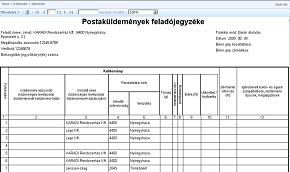
5.2 Boríték nyomtatása
A riport egy partner számára képes nyomtatni borítékra adatokat:
– név,
– település,
– utca, házszám,
– irányítószám.
A boríték riport előállítását az alábbiak szerint lehet kérni:
– méret megadása: A4, A5, csekk és
Szűrő feltételek:
– iktatószám megadása: ekkor az iktatókönyvben szereplő partner nevére megy a boríték vagy
– az iktatókönyv postázás dátuma nincs kitöltve vagy
– az iktatókönyv postázás dátuma egy adott intervallumba esik.
5.3 E-mail
A SharePoint által támogatott rendszer az alábbi e-mailértesítéseket küldi a felhasználóknak:
– értesítés szignálási folyamatban,
– értesítés számla engedélyeztetése folyamatban (teljesítő keresése),
– értesítés számla engedélyeztetése folyamatban (jóváhagyás),
– értesítés számla engedélyeztetése folyamatban (könyvelés),
– értesítés számla engedélyeztetése folyamatban (visszautasítás),
– értesítés postázási feladatról,
– felettes értesítése határidőre nem elvégzett feladatról,
– értesítés helyettesítésről.

